
Galaxy Note3.0 +에 One UI 10을 설치했습니다. 이와 관련하여 Android 11의 복구에 참신함 이 화려한 삼성 휴대폰에서.
내 말은 One UI 3.0 이상이있는 경우, 복구에 들어가기 위해 추가 항목을 추가해야하며 따라서 dalvik 캐시를 지우거나 공장 전화를 떠나기 위해 전체 지우기를 수행 할 수있는 메뉴에 액세스해야합니다. 그것을 위해 가십시오.
전화 복구를 입력하는 용도는 무엇입니까?
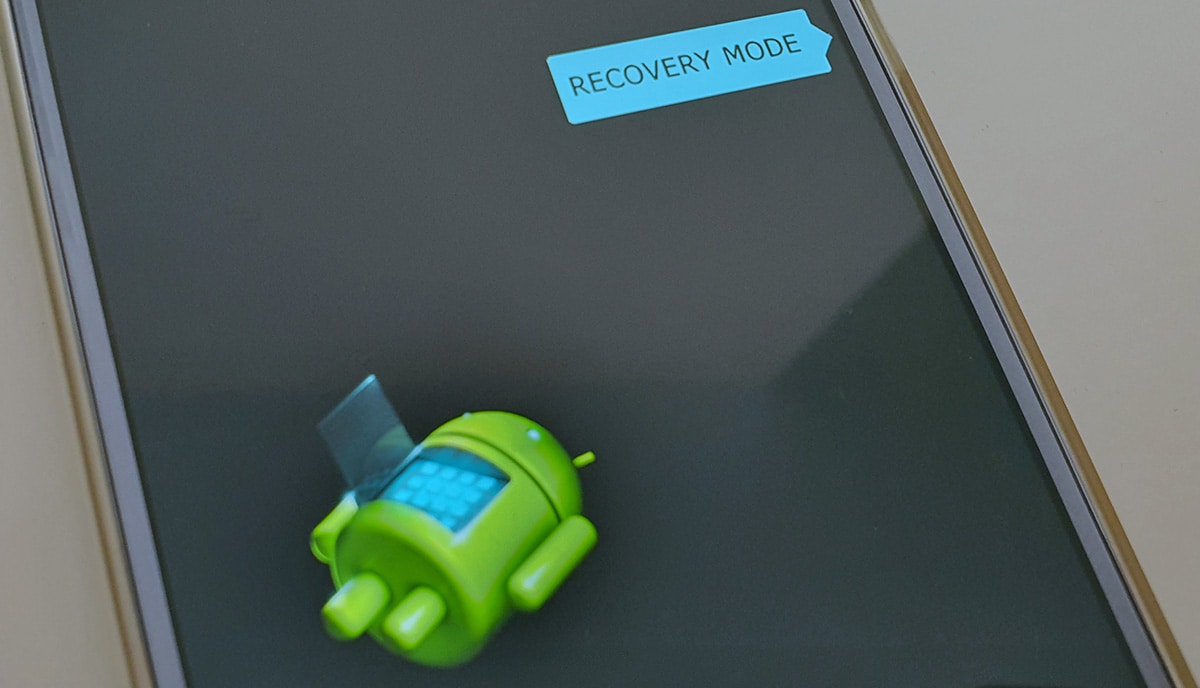
대답은 아주 간단합니다. 오늘날 많은 사용자가 누구보다 먼저 가장 큰 Android 업데이트를 원합니다. 어제 일어난 것처럼 독일에서 Galaxy Note3.0 + 용 One UI 10이 출시되었을 때.
이러한 유형의 업데이트에서는 공장 초기화를 수행하지 않고 6 개월 또는 XNUMX 년 이상 전화기를 사용하는 경우 복구를 통해 캐시를 지우십시오. 따라서 새로운 업데이트로 사용자 경험을 악화시킬 수있는 충돌이 없습니다.
그것은 사실이다 업데이트의 전체 문제를 크게 개선했습니다. 그리고 거의 대다수의 사람들이 휴대폰 제조업체가하는 웅장한 작업 덕분에 공장 초기화를하지 않습니다.
하지만이 복구를 사용해야하는 다른 강력한 이유:
- ROM을 처음부터 설치하거나 다운로드 한 펌웨어를 완전히 지우십시오.
- Dalvik 캐시 지우기
- 맞춤 ROM 설치
- ROM 개발자 옵션
어쨌든, 당신이 특이한 것에 빠지고 싶지 않은 일반 사용자이고 당신은 당신의 전화의 훌륭한 성능에 익숙해 져서 신경 쓰지 않는다면, 복구 모드는 일상적인 사용을 위해 완전히 눈에 띄지 않을 수 있습니다..
Android 11 또는 One UI 3.0에서 복구를 시작하는 새로운 방법
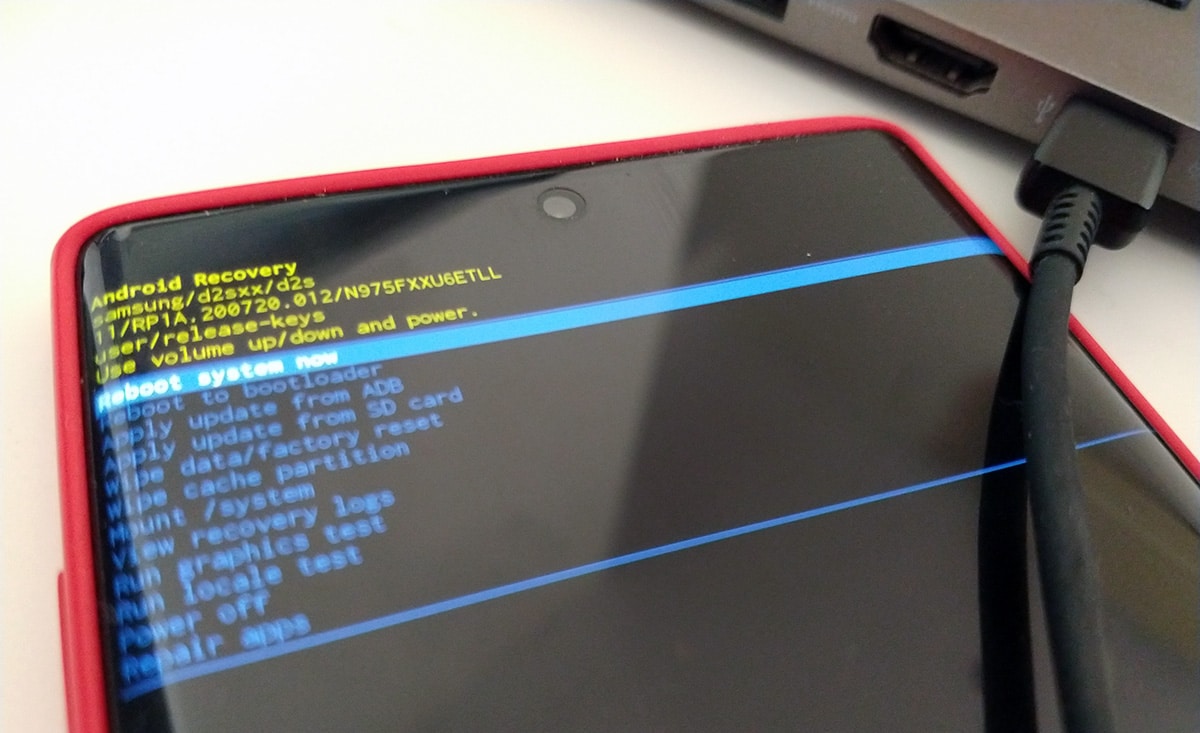
이 경우에 대한 재미있는 점은 Android 3.0을 사용하는 Galaxy의 One UI 11의 새로운 업데이트로 이제 복구 모드로 들어갈 수 있도록 조치를 취해야한다는 것입니다. 더 이상 재생할 키가 없습니다.연결할 USB 커넥터 또는 공장에서 이미 출시 된 USB type-C 커넥터가있는 헤드폰, 또는 우리가 휴대 전화를 충전하는 데 사용하는 동일한 케이블과 관련이 있습니다.
그것을 위해 가십시오 :
- 우리는 전화를 끕니다
- 우리는 삼성 모바일 용 충전 케이블 또는 USB type-C 헤드폰 모바일에 연결합니다.
- 이 두 가지 가능성의 차이점은 충전 케이블이 이미 삼성 모바일에 연결되어 있다는 사실에 있습니다. PC 나 노트북에 연결해야하고 충전기에는 연결하지 않아야합니다..
- 헤드폰의 경우 연결하는 것 이상
- 이제 또는 충전 케이블이나 헤드폰을 사용하여 동시에 볼륨 + 및 전원 버튼 케이블이 연결되어있는 동안 오랫동안 보관합니다.
- 첫 번째 삼성 로고가 나타날 때까지 기다렸다가 복구 모드가 나타납니다.
- 우리는 할 수 있습니다 항상 볼륨 키를 위아래로했던 것처럼 이동, 전원 버튼을 사용하여 몇 가지 옵션을 입력하십시오.
- 마지막으로 우리는 전화를 다시 시작합니다 그리고 지금은 갤럭시 노트 10을
고려해야 할 세부 사항입니다. 우리가 모르면 조금 미쳐도 돼. 그래서 우리는 여기에 있습니다 Androidsis One UI 11이 포함된 Android 3.0의 새로운 업데이트에서 나타난 이러한 핸디캡에서 벗어나기 위해 향후 삼성의 주요 업데이트에서도 계속해서 발생할 가능성이 있습니다.
그래서 할 수 있습니다 Android 11 One UI 3.0을 사용하여 삼성 전화의 복구 모드로 들어갑니다.이므로 시간을 낭비하지 말고 캐시를 삭제하여 준비하십시오.











안녕하세요, 기여 해주셔서 대단히 감사합니다. 회복에 들어가는 길을 찾지 못했습니다.
복구 모드에서 케이블을 분리 할 수 있습니까? 또는 하드 리셋이 수행되는 동안 연결된 상태로 두어야합니까?
안부
들어가는 것입니다. 원하는 경우 제거 할 수 있습니다. 아무 일도 일어나지 않습니다. 마치 그대로 둡니다.
안녕하세요, Android 10 버전 ONE ui 11 업데이트로 삼성 s3.0 plus의 복구 메뉴에 들어 가려고 시도했지만 들어갈 수 없습니다.
내 의도는 하드 리셋을 수행하는 것입니다.
감사합니다.
튜토리얼에서 언급 한 키 조합을 만드십시오. 그러나 헤드폰을 연결하거나 모바일을 PC 또는 랩톱에 연결하는 것을 잊지 마십시오.
고마워 친구, 나는 일반적인 방법으로 복구에 들어갈 수 없었지만 귀하의 가이드에 따라 할 수 있습니다.
이 정보를 4개월 이상 검색하여 마침내 입력할 수 있었습니다.
감사합니다!
복구 메뉴에 대한 액세스는 Samsung A51에서 제거되었으며 USB를 통해 컴퓨터로만 해킹하거나 Samsung 서비스로 보낼 수 있습니다.
우수한
휴대폰을 끄고, USB 케이블을 PC에 연결하고, 키 조합을 수행하면 Samsung A70에서 잘 작동합니다.
안드로이드 11, 하나의 UI 3.1.
입력 주셔서 감사합니다